Dato-kommandoen viser datoen og klokkeslettet for systemet. Det tillater brukeren å få både dato og klokkeslett i forskjellige formater. Denne kommandoen hjelper også til å beregne nåværende, tidligere og fremtidige datoer ved hjelp av forskjellige operatører og formatspesifikatorer. For at funksjonalitet skal utføres, bør systemklokken og klokken til serveren være nøyaktig i tide. Her er noen eksempler som vil øke din kunnskap om dato-kommandoen i Linux.
Forutsetninger
For å lære funksjonaliteten til datakommandoer og deres bruk, bør Linux (Ubuntu) installeres på systemet ditt. Etter installasjonen må du konfigurere Linux ved å oppgi brukerdetaljer, inkludert navn og passord, for å få tilgang til programmene. Bildet nedenfor viser grensesnittet til Ubuntu. Her må du oppgi et passord for å komme videre.
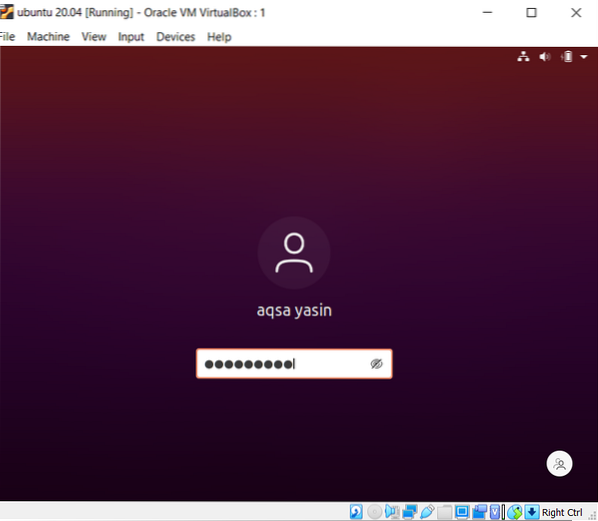
Datosyntaks
$ date [OPTION]… [+ FORMAT]Dato
En grunnleggende kommando som brukes til å vise dato er å skrive “Date”. Den bringer gjeldende dato og klokkeslett som automatisk mottas fra systemet. Resultatet viser dagen i måneden, datoen, året og klokkeslettet. Date-kommando får datoen for operativsystemet.
$ dato
Brukerhåndbok Datokommando
For å vite mer om dato-relaterte kommandoer, er en manuell guide tilgjengelig for brukeren. Utgangen viser følgende beskrivelse.
$ mann date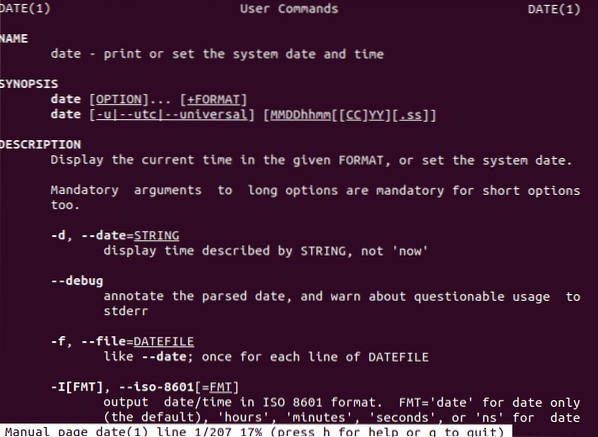
Få datoer i forskjellige formater
Datoer kan vises i mer enn én alternativ metode. Tasten “D” viser datoen i “/” - skjemaet med dato, måned og år. Mens "F" vil vise datoen ved hjelp av "-" og formatet vil ha henholdsvis år, måned og dag. For å gjøre det presist og enkelt for brukeren har vi brukt en streng som viser riktig betydning av formatet, i.e., f og d. Operatøren “+%” brukes til å binde formatspesifikatoren med datoen.

Få dag, måned og år
Det er noen formatspesifikatorer som brukes i kommandoen med en dato for å forbedre funksjonaliteten. Disse vises også i brukerhåndboken vi har sett i eksemplet ovenfor. For eksempel skal vi forklare noen eksempler for å gjøre det lettere for brukerne å gjenkjenne. Syntaksen for formatspesifikatorer er:
$ date +% [format-alternativ]Slik syntaksen forstår det, bruker vi dato og spesifisert format for å få en bestemt utgang.
Noen spesifikatorer er som følger:
% d = presenterer månedsdagen% B = Viser navnet på hele måneden
% m = Viser måneden i året
% Y = Vis året
% T = Vis tiden
% H = Skildrer timen i tid
% M = Vis minutt i tid
% S = presenterer sekundene i tid
Årets måned
For å finne årets måned. Vi bruker "B" -formatet som beskrevet ovenfor i eksempler.
$ (dato +% B)
År For å vise inneværende år bruker vi ”Y” -formatet. Hvis vi bare vil ha de to siste sifrene i året, brukes et lite “y”.
$ (dato +% y)$ (dato +% Y)

UkedagVi vil bruke “A” for å få fullstendig navn på dagen i uken. Mens “a” brukes til å få en forkortelse av en dag.
$ (dato +% A)$ (dato +% a)

Få datoer for fortid og fremtid
Siste dagVed å bruke denne vedlagte kommandoen får vi gårsdagens dato.
$ Echo “i går = $ (dato -d“ i går ”)”
Spesiell dag siden
Vi kan få datoer ved å oppgi en relevant dato for å gå tilbake til den aktuelle datoen. For eksempel ønsker brukeren å få datoen for 45 dager siden, så denne kommandoen brukes.
$ Echo "før 45 dager = $ (dato -d" i morgen -45 dager ")"
Forrige måned
Den siste måneden kommandoen vil hjelpe brukeren å få den forrige måneden i inneværende år.
$ Echo "siste måned = $ (dato -d" forrige måned "" +% B ")"Neste år
Neste års kommando viser året etter inneværende år.
$ Echo = "neste år = $ (dato -d" neste år "+% Y") "
Forskjellen mellom dato og dato
En bestemt dag oppnås ved å oppgi to datoer. Den ene datoen trekkes fra den andre slik at antall dager oppnås mellom de to.
$ Echo $ ((($ (dato -d "2021-3-24" "+% s") - $ (dato -d "2021-3-18" "+% s") / 86400))
Vis dato med -d eller -datoformat
Dato-kommando vet å håndtere -d eller -dato-inngangen. Det tar en inngangsdato som en streng. For å oppnå datoen neste dag i den kommende uken, legger vi inn eksemplet nedenfor.
$ date -date = ”neste tirsdag”
Deretter kan dato-kommandoen beregne sekunder av datoen som har gått til nå. Vi oppgir den relative datoen, hvis sekunder skal være kjent.
$ date -d “2021-4-24” + ”% s”
Uavhengig av formatet vi ga i kommandoen, vises datoen alltid i et bestemt mønster satt som standard.
$ date -d “5/6/2021”
Vis ukenummer i inneværende år
Som vist i kommandoen nedenfor, kan vi få ukenummeret til inneværende år ved hjelp av "V".

Dagsnummer i inneværende år
Dagsnummer til gjeldende dato vises ved å bruke% j%.
$ Date +% j
Angi dato i henhold til tidssone
For å sjekke gjeldende tidssone for systemet bruker vi kommandoen nedenfor.
$ Timedatectl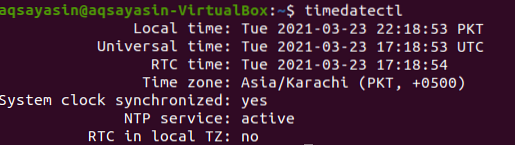
Dette viser utdataene fra dato og lokal tid for en bestemt tidssone. Her er tidssonen Asia / Karachi.
For å endre den gitte tidssonen til en annen, må du vite navnet på tidssonen. Formatet som følges for å vise tidssone er Region / by. Her er de tilgjengelige alternativene for tidssone:
$ timedatectl liste-tidssoner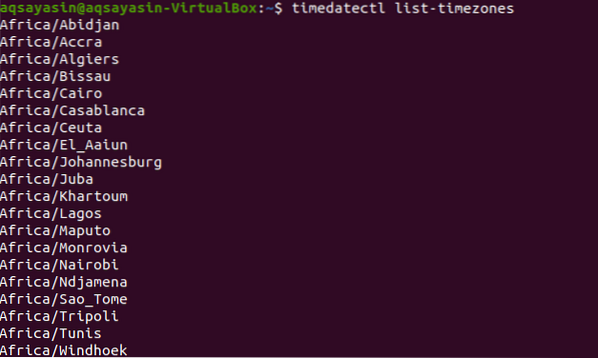
Den samme spørringen brukes til å endre tidssonen i tillegg til den spesifikke tidssonen du vil erstatte.
$ sudo timedatectl set -timezone Europe / Istanbul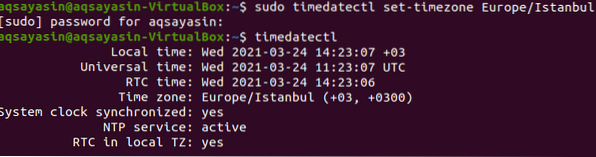
I ovennevnte utdata kan du se at tidssonen er oppdatert med Europe / Istanbul.
Få dato og klokkeslett ved å stille inn maskinvareklokken
Maskinvareklokker fungerer selv om det ikke er strømforsyning. Den kjører inne i maskinvaren til systemet.
$ sudo hwclock -showResultatet vil vises som vist på bildet:

Konklusjon
Nå kan vi sette en dato eller endre den via kommandolinjen i Linux. Det er ganske enkelt og forståelig. Spørsmålene nevnt ovenfor blir diskutert i detalj for brukerne. Formatspesifikatorer hjelper deg med å stille inn datoen for en bestemt dag.
 Phenquestions
Phenquestions


